僕もそうでしたけど、何も分からないとどこから手をつけていいのかも分からないですよね。
PHPを書くと言ってもどこに書くの?
どうやって書くの?
と思う人もいると思います。
今回は、さあPHPのプログラミングを勉強しよう!というこれからの人向けの記事です。
PHPの開始タグ・終了タグ
PHPはHTML内に埋め込んで実行することが多いです。
その為どこからどこまでがPHPのコードかを認識してもらう必要があります。
<?php ~ ?> これが一般的な形です。
<? ~ ?> のように省略も出来ますが、php.ini というPHP設定ファイル内の short_open_tag を On にする必要があります。
<?= “文字列” ?> のように書くと <?php echo “文字列”; ?> を省略して書くことが出来ます。
他にも <% ~ %> というのも昔ありましたけど、PHP7からやっけな?使えなくなりました。
<?php ~ ?> これだけ覚えていれば僕は充分だと思います。
サンプルHTMLにPHPを埋め込む
|
1 2 3 4 5 6 7 8 9 10 11 |
<html> <head> <meta charset="UTF-8"> <title>ページのタイトル</title> <meta name="description" content="このページの概要を書く"> <link rel="stylesheet" href="css/style.css"> </head> <body> ページの内容(コンテンツ)を書く </body> </html> |
ファイル名は「sample001.html」です。
開くと下の画像のようになります。

ここにPHPを埋め込んでみようと思います。
まず、ファイルの拡張子を .php にする必要があります。
Windowsで拡張子を表示する方法についてはこちらを参照ください。
変更後のファイル名は「sample001.php」になります。
|
1 2 3 4 5 6 7 8 9 10 11 |
<html> <head> <meta charset="UTF-8"> <title>ページのタイトル</title> <meta name="description" content="このページの概要を書く"> <link rel="stylesheet" href="css/style.css"> </head> <body> <?php echo "PHPで文字列を出力してみた"; ?> </body> </html> |
中身はbodyタグ内にPHPで文字列を出力するコードを追加しました。
これを表示すると下の画像のようになります。

本当に基本中の基本ですが、これで実際にPHPが動きました。
エディターは何を使う?
メモ帳
書こうと思えばメモ帳でも書けます。
でも、かなり書きづらく現実的では無いでしょう。
無料でもPHPを書くためのエディタがあるのでそちらを使うことをお勧めします。
Atom
PHPを書くならこのエディタが良いらしいです。
僕は友達に聞いて知ったのですが、調べたらかなり有名なエディタで、Gitというソースコードのバージョンを管理するツールを開発している会社が作ったエディタのようです。
動作も軽く、PHPコードの色分けもしてくれるので見やすいです。
あれ・・・僕もこっちに乗り換えようかな。
秀丸エディタ
僕は秀丸エディタというものをずーっと前から使っています。
僕がまだ新人の頃に客先で使っていたエディタで、馴染みがあり使い勝手がいいのでずっと使っています。
秀丸は有料です。値段は忘れましたが僕の場合はお客さんが買ってくれました。ありがたいです。
PHPに限らずテキストエディタで編集するものは全て秀丸エディタで作成しています。
だけど最近は優秀なエディタがたくさん出ているようですね。
僕も最初にAtomと出会っていればAtomを使っていたと思います。
まとめ
PHPをこれから始める人のために、基本中の基本の書き方とエディタをご紹介しました。
開始タグ、終了タグは <?php ~ ?> と書く。
エディタはAtomが無料で手に入るし軽くて便利。
サーバーは前回の記事で紹介したXAMPPがあればとりあえず勉強のために動作させることが出来ます。
次から具体的な書き方に入っていきます。

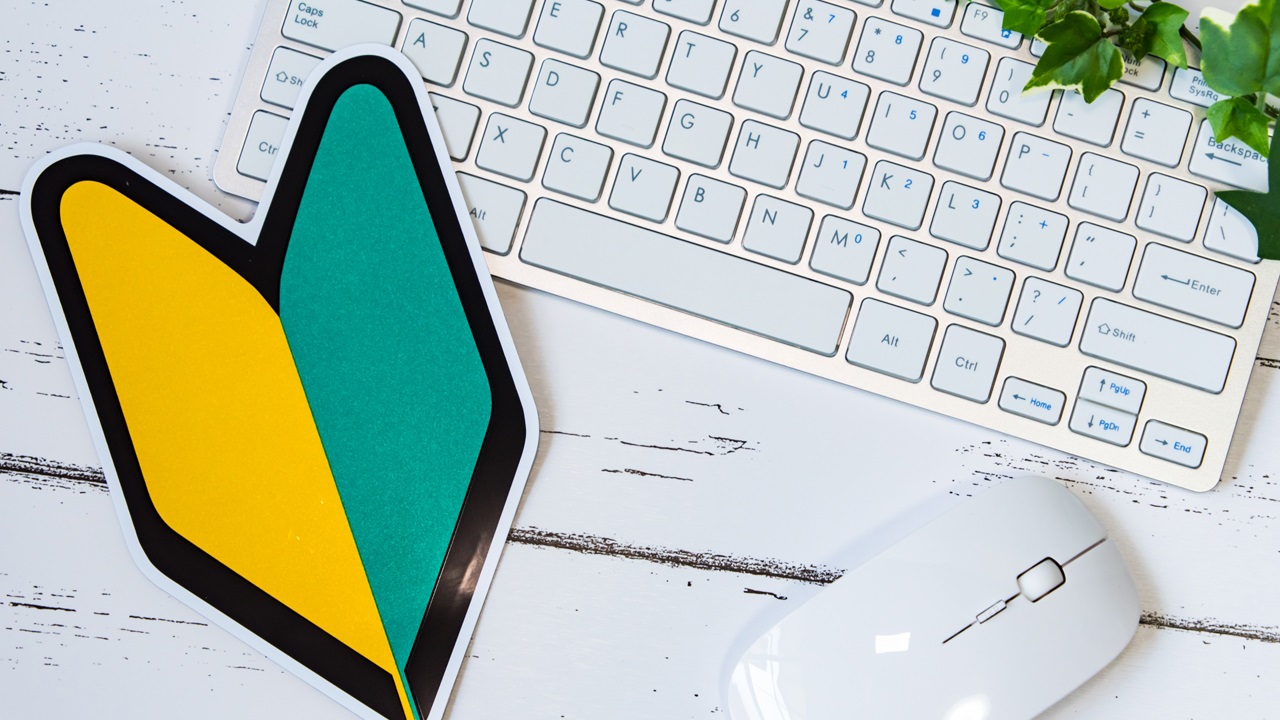




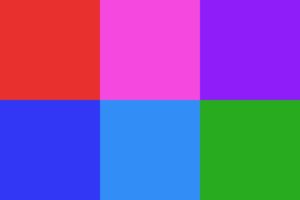




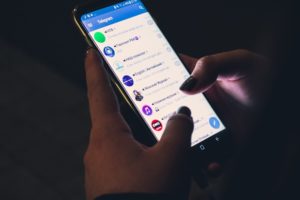






コメントを残す